Sommaire
De nos jours, l'iPhone est plus qu'un téléphone. Il joue également le rôle de caméra, de lecteur de musique, de lecteur vidéo et de machine de jeux. Au fil du temps, votre iPhone ou iPad devient un immense centre de traitement d'informations qui collecte de nombreux fichiers, notamment des images, de la musique, des messages, etc. Pour organiser votre appareil, l'application Fichier sur iPhone ne suffit pas. Ainsi, un gestionnaire de fichiers iPhone supplémentaire est nécessaire.
Que vous souhaitiez utiliser les applications de fichiers d'Apple ou un gestionnaire de fichiers iOS tiers, vous trouverez votre réponse dans cet article.
| Directeur | Avantages | Les inconvénients |
|---|---|---|
| 📁 Application de fichiers | Organisez votre fichier sur l'appareil, iCloud Drive et le lecteur externe. | Les fichiers tels que les photos, les vidéos et les chansons ne se chargeront pas automatiquement dans l'application Fichier |
| 💻iTunes | Synchronisez les données iOS avec les ordinateurs Windows et Mac | Effacez les fichiers existants sur votre iPhone lors de la synchronisation du contenu d'iTunes sur votre iPhone |
| 🎯EaseUS MobiMover | Facile à visualiser et à gérer tous les fichiers sur votre iPhone | Les paramètres ne seront pas synchronisés |
🏷️Solutions de gestion de fichiers iPhone fournies par Apple
Lors de la gestion des données de l'iPhone, vous pouvez penser à iTunes et à l'application Fichier équipée de l'iPhone sous iOS 11 ou version ultérieure. Voyons pourquoi ces deux outils ne sont pas le meilleur choix pour gérer ou organiser les données de votre iPhone.
Solution 1. Application de fichiers
Avec l'application Fichier, vous pouvez organiser votre fichier sur l'appareil, iCloud Drive et le disque externe. Mais les fichiers tels que les photos, les vidéos et les chansons ne se chargeront pas automatiquement dans l'application Fichier. Comme j'ai utilisé 58 Go de données sur mon iPhone, il n'y a que quelques fichiers dans « Sur mon iPhone » dans l'application Fichier. Il ne suffit pas de gérer les données de votre iPhone avec l'application Fichier.
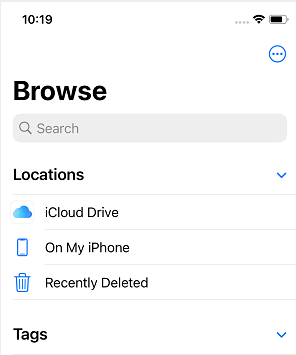
Solution 2. iTunes
Il s'agit d'un outil officiel d'Apple pour vous aider à organiser et profiter de la musique et des films. Vous pouvez synchroniser les données iOS avec des ordinateurs Windows et Mac via iTunes. Cependant, son plus gros inconvénient est qu'il effacera les fichiers existants sur votre iPhone lors de la synchronisation du contenu d'iTunes sur votre iPhone, ce qui peut entraîner une perte de données. De plus, la synchronisation iTunes prend du temps et peut échouer si le réseau n'est pas stable.
🏷️Comment gérer et organiser vos fichiers iPhone avec EaseUS MobiMover
Comme indiqué ci-dessus, iTunes et l'application Fichier ne sont pas de bons gestionnaires de fichiers iPhone pour accomplir des tâches de gestion de contenu. Vous avez besoin d'un outil de gestion de contenu iOS fiable pour traiter vos données iOS sans effort. Ici, EaseUS MobiMover est le bon gestionnaire de fichiers iPhone gratuit que nous recommandons. Il est facile d'afficher et de gérer tous les fichiers sur votre iPhone avec EaseUS MobiMover, y compris les contacts, les messages, la musique, les vidéos, les photos, les signets Safari, les notes, la messagerie vocale, etc. Découvrez ci-dessous comment gérer les fichiers de votre iPhone.
- Affichez le contenu de l'iPhone dans des catégories telles que Audio, Images, Vidéos, Autres, Podcasts, Messages, Contacts, Notes et Applications.
- Affichez les informations sur votre appareil, le stockage utilisé et le stockage disponible.
- Offrez la possibilité de supprimer le fichier de votre iPhone, d'ajouter des fichiers d'un PC à l'iPhone et de transférer des fichiers d'un iPhone à un PC, comme ajouter des sonneries à l'iPhone .
- Exportez vos messages et contacts dans différents formats pour vos divers objectifs.
- Supprimez des applications de votre iPhone.
- Sauvegardez une partie ou la totalité du contenu de l'iPhone sur un PC.
Voyons comment supprimer les contacts téléphoniques d'un PC pour montrer comment gérer les données de l'iPhone avec EaseUS MobiMover.
Étape 1. Connectez votre iPhone à votre ordinateur, Mac ou PC, avec un câble USB. Lancez EaseUS MobiMover et cliquez sur « Gestion de contenu > Contacts ».
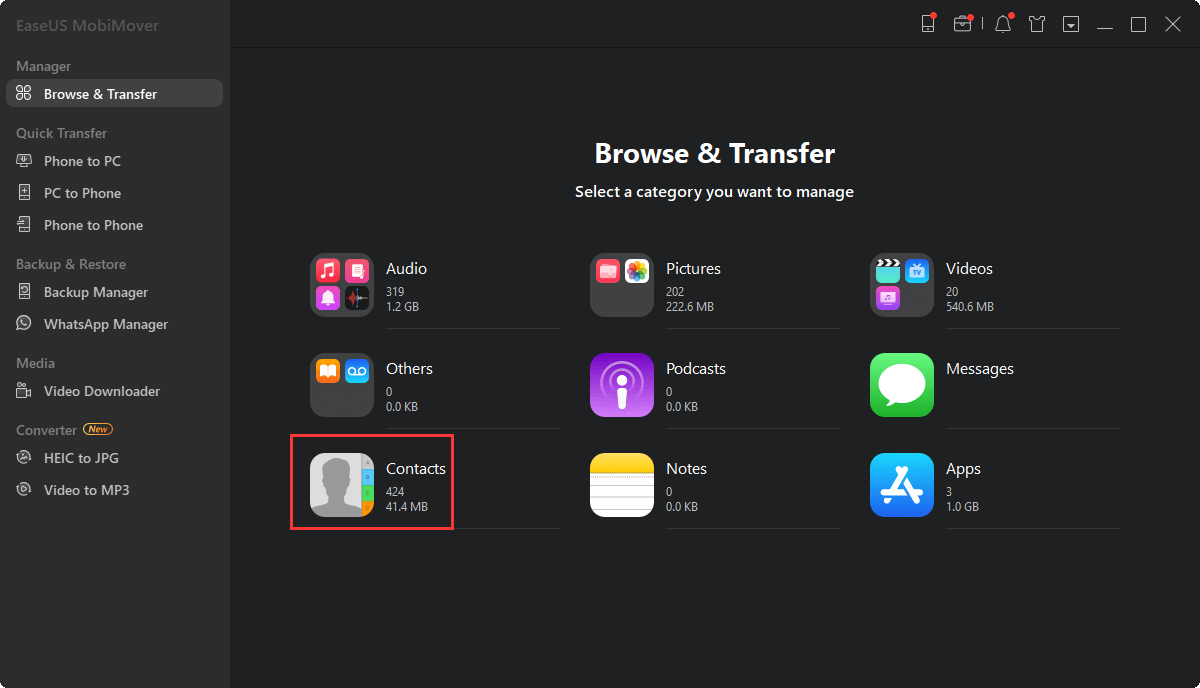
Étape 2. Cliquez sur « Sélectionner tout » pour sélectionner tous les contacts sur votre iPhone ou cochez la case à côté des éléments que vous souhaitez supprimer pour choisir des éléments spécifiques, puis cliquez sur « Supprimer » pour supprimer les contacts sélectionnés de votre iPhone. (Avant de supprimer ces fichiers de votre appareil, il est recommandé d'en faire une sauvegarde en cliquant sur "Transférer vers PC".)
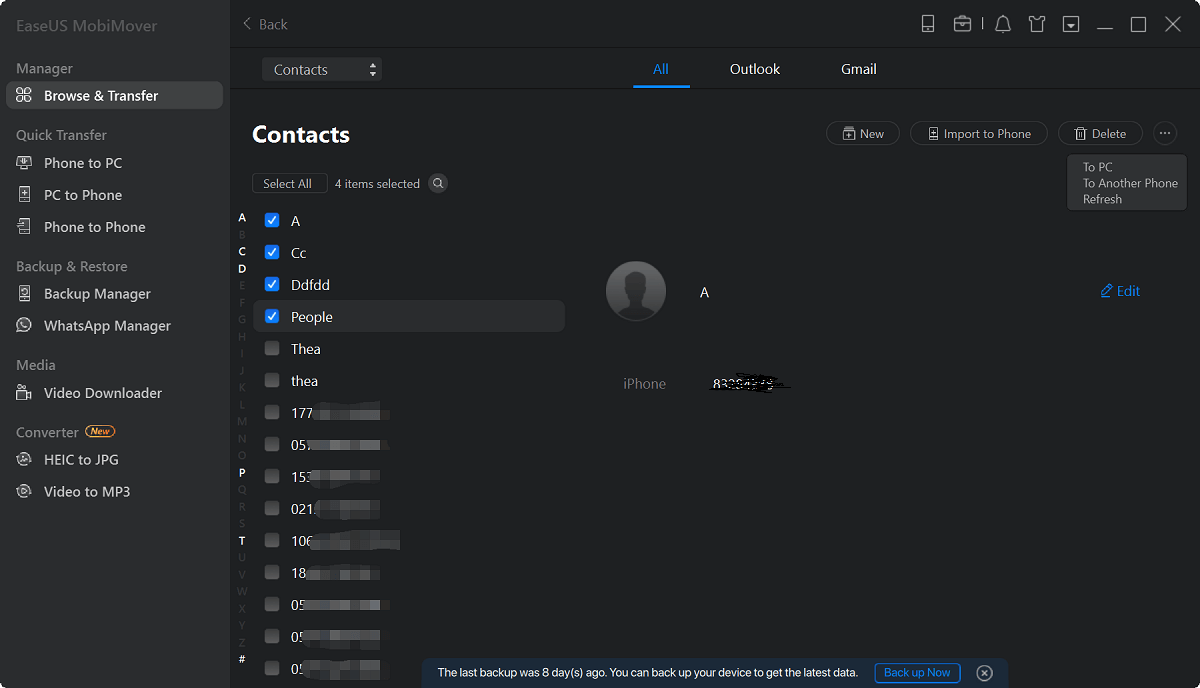
Étape 3. Après avoir cliqué sur le bouton Supprimer, vous verrez une nouvelle fenêtre vous demandant si vous souhaitez supprimer les éléments sélectionnés. Cliquez sur "Oui" dans la fenêtre pour confirmer votre suppression.
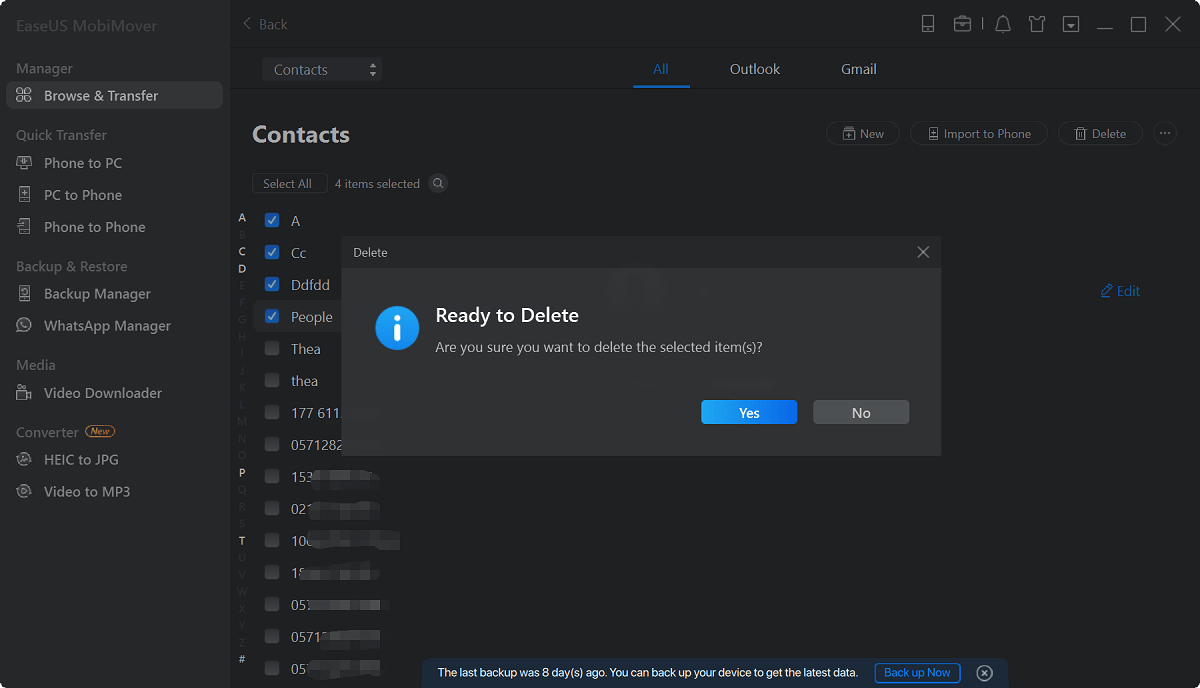
🏷️Le résultat net
Vous voyez, il est assez simple de gérer vos contacts avec EaseUS MobiMover. Ce qui précède explique comment EaseUS MobiMover peut gérer le contenu de votre iPhone. En plus d'être un gestionnaire de fichiers pour iPhone, il s'agit d'un outil de transfert de données pour iPhone et d'un téléchargeur de vidéos. Découvrez plus de fonctionnalités d’EaseUS MobiMover.
- Transfert de données iPhone : transférez des contacts, des vidéos, des photos et d'autres fichiers d'un iPhone/iPad/iPod vers un PC/Mac, d'un PC/Mac vers un appareil iOS et d'un appareil iOS à un autre.
- Sauvegarde WhatsApp - sauvegardez vos discussions WhatsApp de l'iPhone vers le PC et restaurez-les sur le même iPhone ou sur un autre iPhone.
- Outil de sauvegarde iPhone - sauvegardez vos données personnelles et fichiers multimédia sur un PC et restaurez-les sur votre iPhone si nécessaire.
- Convertisseur de fichiers - convertissez par lots des images HEIC en JPG ou convertissez n'importe quelle vidéo en MP3.
Avec EaseUS MobiMover, vous pouvez gérer librement les données de votre iPhone et transférer des données entre appareils. Peu importe si vous souhaitez transférer des fichiers entre iPhone et Mac ou télécharger des vidéos de YouTube sur votre iPhone, vous pouvez facilement les réaliser avec EaseUS MobiMover. N'hésitez pas à l'essayer.
🏷️FAQ sur le gestionnaire de fichiers gratuit pour iPhone et iPad sous Windows
Avez-vous encore des questions sur le gestionnaire de fichiers pour iPhone et iPad sous Windows ? Si c’est le cas, consultez la FAQ suivante pour en savoir plus.
1. Comment gérer les fichiers iOS sous Windows ?
Sous Windows, vous pouvez également installer iTunes et connecter l'iPhone à votre ordinateur pour gérer vos fichiers iOS. Avec iTunes, vous pouvez modifier, supprimer ou copier des fichiers et des répertoires sur votre PC.
2. Que se passe-t-il si le stockage de l'iPhone est plein ?
Vous ne pourrez rien faire qui nécessite de l'espace, notamment installer de nouvelles applications, prendre des photos, synchroniser des fichiers multimédias, mettre à jour votre système d'exploitation ou toute autre chose. Vous devez supprimer ou transférer du contenu moins essentiel. Il est recommandé de transférer des fichiers vers iTunes ou EaseUS MobiMover pour la sauvegarde.
3. Comment accéder à tous les fichiers iOS ?
Vous pouvez accéder aux fichiers sur votre iPhone ou iPad dans l'application Fichiers. Ensuite, recherchez ou parcourez le fichier dans l'application Fichiers.
J'espère que cet article vous sera utile. Si vous avez d'autres questions ou inquiétudes concernant ce sujet, vous pouvez nous contacter. Pour partager ces informations avec vos amis, cliquez sur le bouton ci-dessous.
Cette page vous a-t-elle été utile ?
Mis à jour par Nathalie
Nathalie est une rédactrice chez EaseUS depuis mars 2015. Elle est passionée d'informatique, ses articles parlent surtout de récupération et de sauvegarde de données, elle aime aussi faire des vidéos! Si vous avez des propositions d'articles à elle soumettre, vous pouvez lui contacter par Facebook ou Twitter, à bientôt!
Articles liés
-
[4 Astuces] Comment transférer de la musique d'un iPad à un autre
![author icon]() Lionel/14/10/2025
Lionel/14/10/2025 -
iCloud Drive ne se synchronise pas sur Windows PC ou Mac ? Solutions ici !
![author icon]() Lionel/14/10/2025
Lionel/14/10/2025 -
Comment sauvegarder WhatsApp sur iPhone sans iCloud
![author icon]() Lionel/14/10/2025
Lionel/14/10/2025 -
Comment transférer uniquement vos photos favorites d'un iPhone vers un PC/iPhone/Mac
![author icon]() Aveline/14/10/2025
Aveline/14/10/2025
EaseUS MobiMover

Transfert et sauvegarde de données en un clic !
Prend en charge iOS et Android
Transférer maintenantSujets tendance
Conseils pour transfert iOS
- Transférer des fichiers de l'iPhone vers le PC
- Transférer des données d'un iPhone cassé vers un nouvel iPhone
- Sauvegarder iPhone sans iTunes
- Transférer des fichiers d'un Mac à un iPad
- Supprimer des applications sur iPhone et iPad
- Transférer WhatsApp d'un iPhone à un autre
- Convertir HEIC en JPG par lots
- Télécharger des vidéos Youtube sur iPad





